Шановний відвідувач, дозвольте для початку запропонувати Вам Зареєструватися або увійти на сайт під своїм іменем.
Це займе всього декілька хвилин. і ви зможете скористатися безліччю додаткових можливостей нашого сайту.
Даний урок був виконаний в Photoshop з використанням планшета Wacom Intuos 2 (6x8).
У цьому уроці ви дізнаєтеся про один метод, який працює для мене. Це, звичайно ж, не єдиний доступний метод, це навіть не той метод, який працює завжди і у всіх випадках. Що найважливіше, цей урок не має на увазі покрокового повторення, а навпаки, може служити в якості бази під інші техніки малювання.
При створенні попередніх начерків для своїх ілюстрацій, я завжди використовую механічний олівець Pilot Color Eno (0.7 м'який з синім грифелем). Це дуже м'який, легкий олівець, який дозволяє домогтися якісних чистих ліній. Іноді я роблю скетчі в цифровому вигляді.
Підготувавши грубі начерки, я переходжу до моделювання рухи тіла, який послужить основою для фінального зображення. Далі я буду сканувати свій ескіз, збільшувати його розмір, друкувати і продовжувати роботу на цьому аркуші.
Контурний малюнок (ЛАЙНАРТ)
Зазвичай я сканують зображення при дозволі 300-600 dpi (точок на дюйм). 300 dpi - найбільш поширений і стандартний вибір. Так як я працюю з кольоровим грифелем, більш високий дозвіл дасть набагато більш чітке зображення при «чистки». Після очищення зображення, я зменшую дозвіл до 350-300 dpi. Пам'ятайте, великий дозвіл - це великий розмір файлу, а це, в свою чергу, може привести до гальмування роботи пензля в процесі малювання.
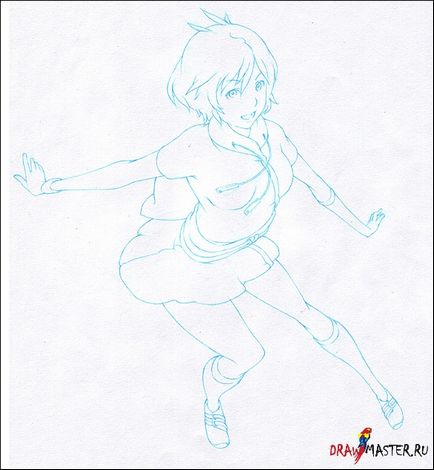
Пройдіть в меню Зображення - Корекція - Рівні (Image - Adjustments - Levels).
Чорний слайдер відповідає за темні кольори.
Сірий слайдер контролює напівтони.
А білий регулює світлі кольори.
Встановіть наступні параметри:
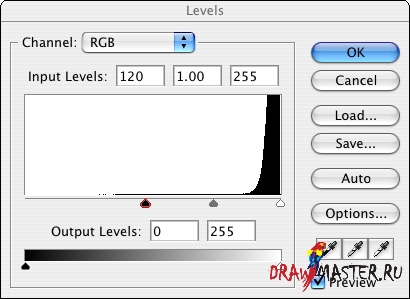
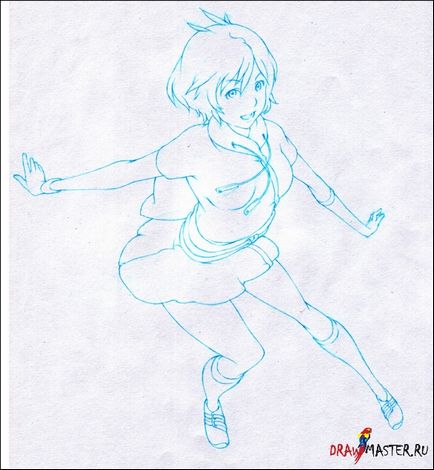
3. Колірний діапазон
Збільште зображення до максимуму (на 1600%, поки на зображенні нічого не можна буде розібрати, крім квадратиків), бажано в області, яка вимагає очищення.

Пройдіть в меню Вибрати - Колірний діапазон (Select - Color Range).
Скористайтеся Піпеткою (Eyedropper), щоб вибрати досить темний тон (клікніть піпеткою по самому темному квадратику на полотні). Тепер візьміть Піпетку зі знаком «плюс» (+) (Додати в зразок - Add to Sample), щоб вибрати тони середнього діапазону. Все, що занадто темне або занадто світле, може погіршити якість вашого зображення, тому що воно буде «з'їдати» занадто багато з вашого контуру. Також потрібно пам'ятати, що не можна вибирати щось перегукується з оригінальним кольором вашого малюнка. Наприклад, я використовував синій, тому мені потрібно уникати виділення синіх областей, а, натомість, звертати більше уваги на рожеві, коричневі і т.д.
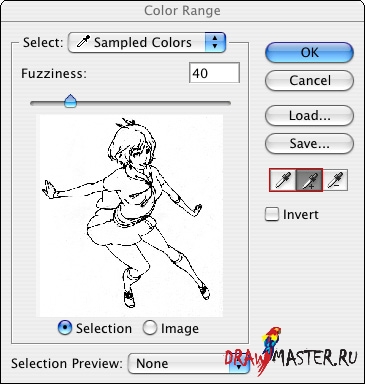
Натисніть ОК, зменшіть масштаб і натисніть Видалити (Delete), щоб побачити результат. Приберіть виділення, якщо ви залишилися задоволені отриманим результатом. Якщо ж ні, повторіть процедуру.
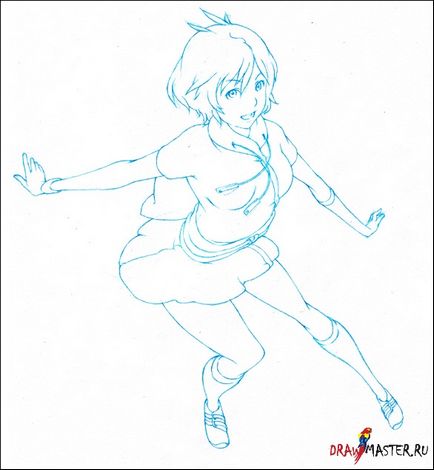
4. Тон / Насиченість
Можна змінити колір контуру. Я для цього використовую опцію Тон / Насиченість (Hue / Saturation).
Поставте галочки для Кольоровість (Colorize) і подкорректируйте Тон / Насиченість (Hue / Saturation), як на малюнку нижче. Ні в якому разі не розглядайте Насиченість (Saturation) як інструмент для затемнення малюнка.
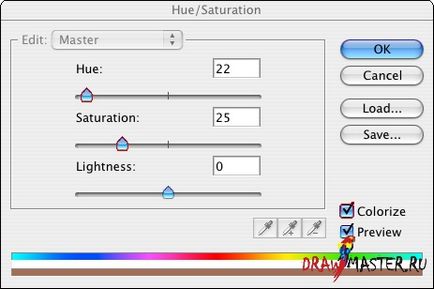
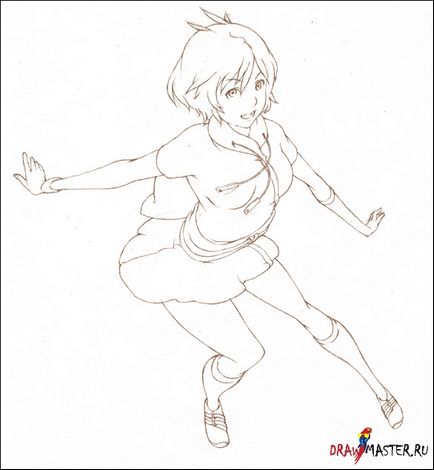
Після коригувань, ви можете помітити, що контур все ще занадто світлий. Якщо так, знову використовуйте Рівні (Levels), щоб затемнити малюнок.
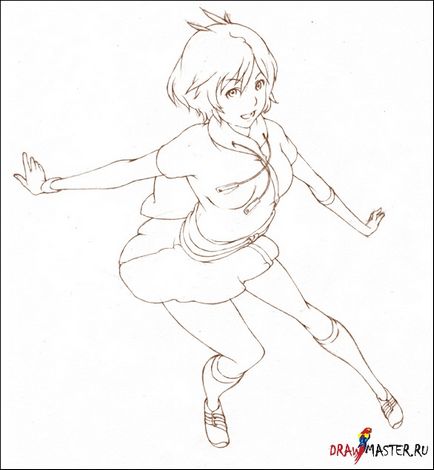
Існує кілька способів чищення зображення. Я знаходжу найефективнішим способом - використання Маски шару (Layer Mask). На вашій панелі Шарів (Layers) виберіть іконку Маска шару (Layer Mask).
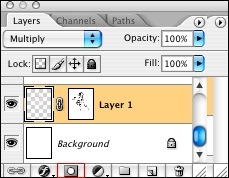
Використовуючи інструмент Кисть (Brush tool), зітріть все небажані брудні області, пройшовшись по ним пензлем і «зафарбувавши» їх. На відміну від Ластику (Eraser tool), маска шару не перманентна. Чорним ви можете стерти лінії, тоді як за допомогою білого кольору ці лінії можна повернути назад. За допомогою кнопок зі Х для швидкого перемикання між цими двома кольорами. Щоб ще більше прискорити процес, використовуйте Лассо (Lasso) для виділення і видалення великих областей.


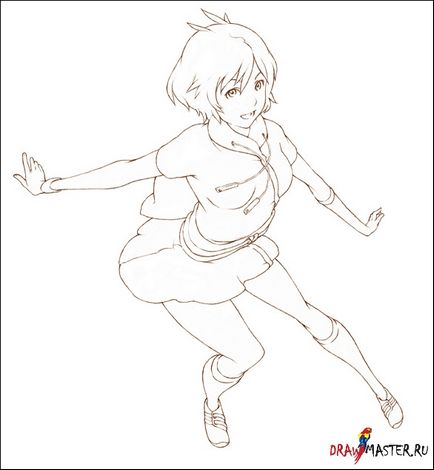
І останнє, щоб зображення було максимально чистим, я іноді сканують елементи малюнка окремо. Хоч все і малюється разом, я вважаю за краще розділяти все перед скануванням.
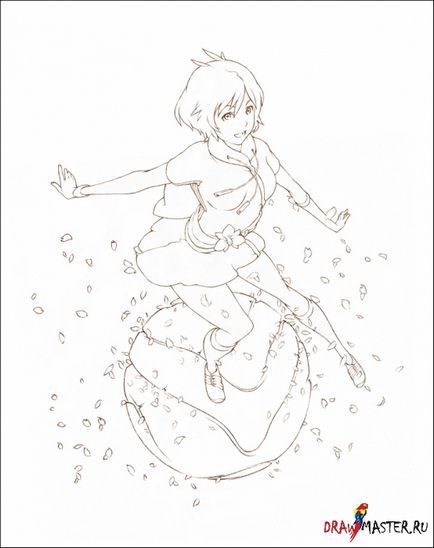
Натисніть на картинку, щоб подивитися зображення в повному розмірі і 100% якості.
Ще один дуже важливий момент - це Обрізка (Cropping) зображення. Дайте собі і своєму малюнку трохи простору. Найчастіше вся композиція може постраждати через невдалу обрізки зображення. І, якщо вже ми використовуємо цифрове мультимедіа, то ми можемо внести ці зміни в самому кінці роботи.
Перш ніж почати розмову про розфарбовуванні, я торкнуся тему деяких налаштувань для кистей, які я використовую.
Для всіх кистей Непрозорість (Opacity) завжди була на рівні між 50% і 100%, Потік (Flow) ж варіювався в межах 10% - 100%.
1. М'яка кисть (Soft Brush)
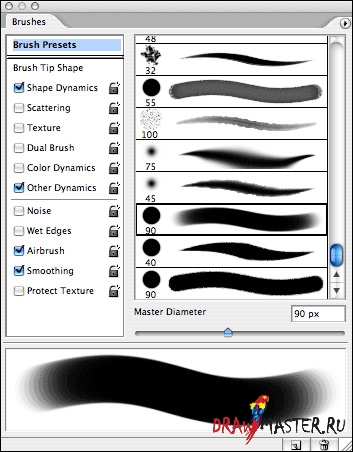
Форма кінчика пензля (Brush Tip Shape) - Твердість (Hardness) 70% - 100% / Інтервал (Spacing) 10% (варіюйте на свій розсуд, особливо Твердість (Hardness) кисті).
Динаміка форми (Shape Dynamics) - Коливання розміру (Size Jitter) - Контроль (Control) Відключений (Off)
Інші динаміки (Other Dynamics)
Аерограф (Airbrush)
Розгладження (Smoothing)
2. Кисть з гострим кінчиком (Sharp Tip Brush)
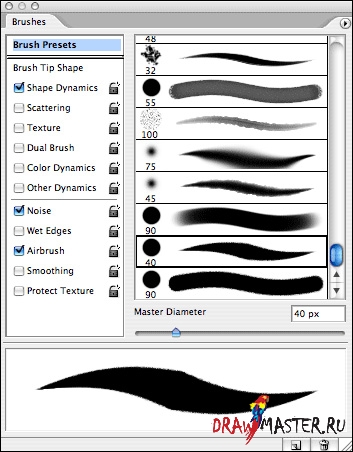
Форма кінчика пензля (Brush Tip Shape) - Твердість (Hardness) 70% - 100% / Інтервал (Spacing) у межах 25%
Динаміка форми (Shape Dynamics) - Тиск (Pressure)
Шум (Noise)
Аерограф (Airbrush)
3. Тверда кисть (Sharp Brush)
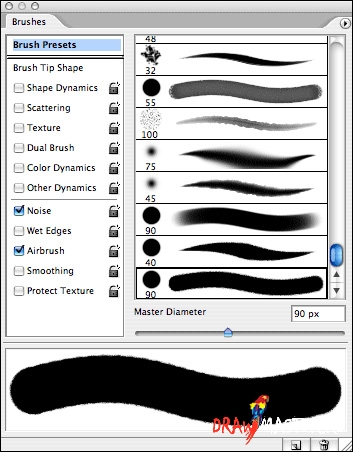
Налаштування тут такі ж, як і для кисті вище, за винятком Динаміки форми (Shape Dynamics). яку потрібно відключити (зняти галочку)
Шум (Noise)
Аерограф (Airbrush)
4. Аерограф (Airbrush)
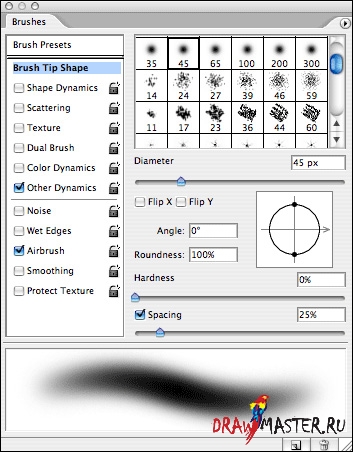
Звичайний стандартний аерограф Photoshop-а. Налаштуйте по своєму смаку.
Перш ніж рухатися далі, хочу відразу сказати - я не любитель імітації малюнка з використанням інструментів типу розмиває Пальця (Smudge tool) або ефекту Розмиття (Blur tool). Все повинно бути намальовано точно так, як це робилося б в традиційному малюнку. А це включає в себе покроковий процес (з усіма середніми, темними і світлими тонами), і що найважливіше, малювання всіх елементів малюнка тут і зараз, одночасно. Слідуючи цьому правилу, ваш малюнок завжди буде здаватися завершеним на кожному окремому етапі, і не буде цього візуального хаосу на малюнку. Все на вашій ілюстрації - це один робочий орган, тому і ставитися до нього треба відповідно.
Я почав експериментувати з різними колірними рішеннями. Після вибору квітів, я вирішую в яких тонах працювати - теплих, холодних, м'яких або яскравих, і т.д. Крім цього, я визначаю свої базові світлі, середні і темні кольори. Цей колірний вибір не обов'язково повинен бути незмінним, і може піддаватися будь-яким коректувань в ході роботи. Також, для зручності я розташував всі кольори прямо на своїй робочій поверхні.
Ось деякі з квітів, які я використовував.
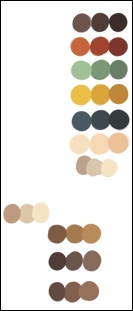
Далі, потрібно зайнятися дизайном. Зазвичай я проробляю такі деталі ще на папері. Іноді я додаю їх по ходу справи, іноді створюю окремо в Illustrator-е, потім переношу на свій малюнок.
Використовуйте інструмент Вільна Трансформація (Free Transform), для цього пройдіть в меню Редагувати - Вільна Трансформація (Edit - Free Transform)
Залежно від версії вашого Photoshop-а, вам може стати в нагоді кнопка перемикання між Вільної трансформацією (Free Transform) і Режимами накладення текстур (Wrap Modes). При введенні режиму трансформації, кнопочка сама з'явиться на верхній частині панелі. При цьому навколо об'єкта з'явиться сітка, яка дозволить вам «тягнути» за точки вашого об'єкта, який ви трансформуєте.
Ось так виглядає ілюстрація з готовим дизайном.
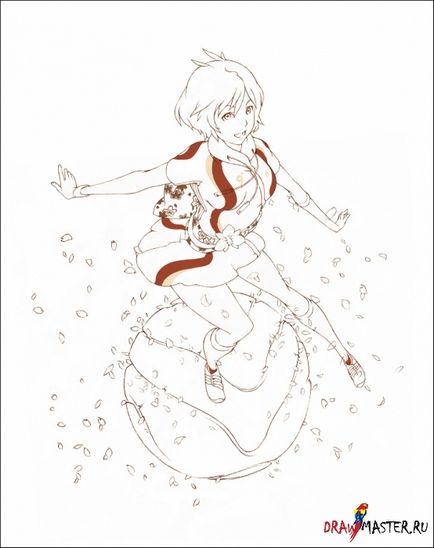
Натисніть на картинку, щоб подивитися зображення в повному розмірі і 100% якості.
Перед розфарбуванням я заливаю прості кольори, і найчастіше розподіляю їх по різним верствам.
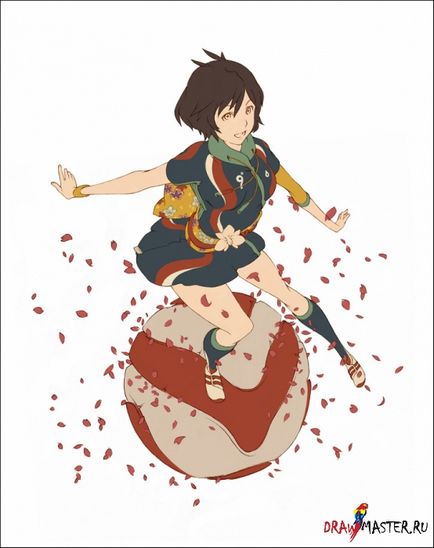
Натисніть на картинку, щоб подивитися зображення в повному розмірі і 100% якості.
У міру розфарбовування я блокую область, на якій працюю. Таким чином ви уникнете вихід «фарби» за межі шару. Наприклад, коли я розфарбовую волосся, я блокую цей шар. Для цього на панелі Шарів (Layers) просто натисніть на іконку Блокувати прозорі пікселі (Lock Transparent Pixels). Після цього біля назви шару з'явиться маленький значок. Для того, щоб зняти з шару блокування, повторно натисніть на кнопку Блокувати прозорі пікселі (Lock Transparent Pixels).
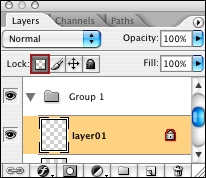
Я починаю з нанесення темних тонів по всьому малюнку. Але перш за все потрібно визначитися з положенням / напрямком джерела світла.
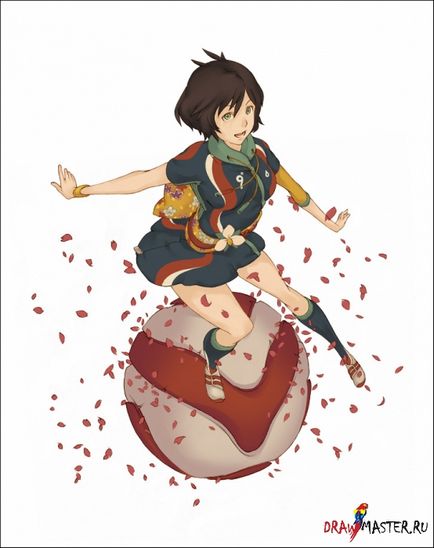
Натисніть на картинку, щоб подивитися зображення в повному розмірі і 100% якості.
Далі, додаємо світлі тони, знову ж таки, по всьому малюнку рівномірно. На цей раз я також наношу додатковий темний колір і ще один світлий (на блискучі поверхні).
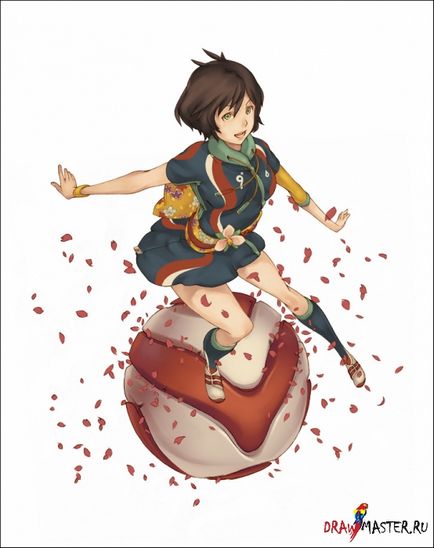
Натисніть на картинку, щоб подивитися зображення в повному розмірі і 100% якості.
Продовжуйте додавати деталі, фарбувати дизайн і інші області, яким необхідно вашу увагу (волосся, очі, і т.д.).
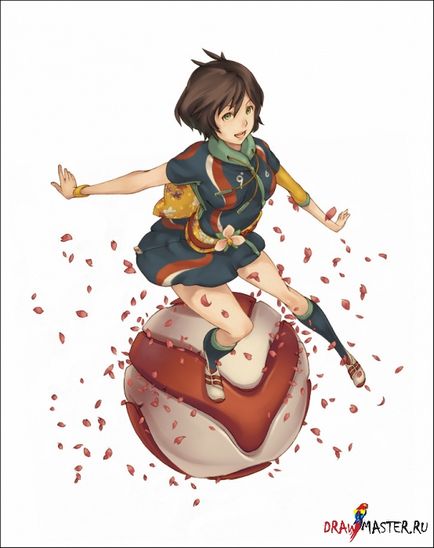
Натисніть на картинку, щоб подивитися зображення в повному розмірі і 100% якості.
Продовжуємо розфарбовувати і додавати останні штрихи на деталях.
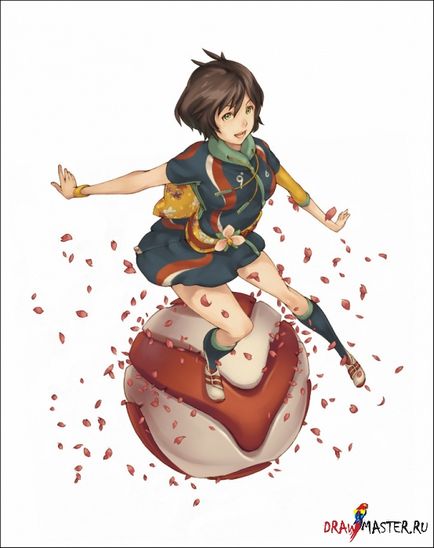
Натисніть на картинку, щоб подивитися зображення в повному розмірі і 100% якості.
Ось кілька великих кадрів, щоб краще розгледіти процес роботи з кольором.

Натисніть на картинку, щоб подивитися зображення в повному розмірі і 100% якості.

Натисніть на картинку, щоб подивитися зображення в повному розмірі і 100% якості.
В кінці я вирішив додати ще кілька елементів дизайну, логотип для ілюстрації, і виконати обрізку зображення. На цьому я і закінчу урок :)
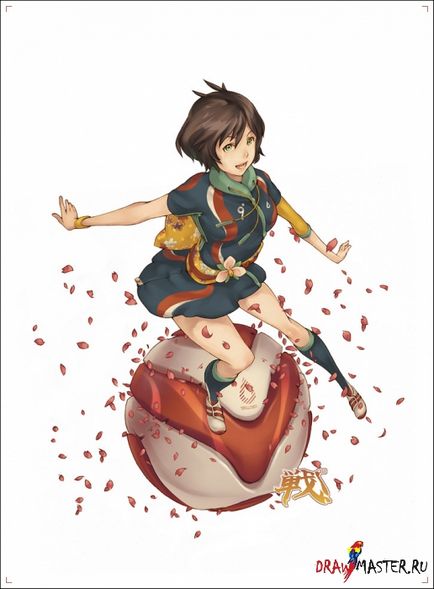
Натисніть на картинку, щоб подивитися зображення в повному розмірі і 100% якості.